Tentang Pusat Pencadangan untuk Azure Backup dan Azure Site Recovery
Pusat Cadangan menyediakan satu pengalaman manajemen terpadu di Azure bagi perusahaan untuk mengatur, memantau, mengoperasikan, dan menganalisis cadangan dalam skala besar. Ini juga menyediakan kemampuan pemantauan dan manajemen dalam skala besar untuk Azure Site Recovery. Jadi, ini konsisten dengan pengalaman manajemen asli Azure.
Dalam artikel ini, Anda akan mempelajari cara untuk:
- Manfaat utama
- Skenario yang didukung
- Mulai
- Mengakses sumber daya komunitas di Hub Komunitas
Manfaat utama
Beberapa manfaat utama pusat Cadangan meliputi:
- Panel kaca tunggal untuk mengelola cadangan: Pusat cadangan dirancang agar berfungsi dengan baik di seluruh lingkungan Azure yang besar dan terdistribusi. Anda dapat menggunakan pusat Cadangan untuk mengelola cadangan secara efisien yang mencakup beberapa jenis beban kerja, kubah, langganan, wilayah, dan penyewa Azure Lighthouse.
- Manajemen yang berpusat pada sumber data: Pusat cadangan menyediakan tampilan dan filter yang berpusat pada sumber data yang Anda cadangkan (misalnya, VM dan database). Ini memungkinkan pemilik sumber daya atau admin cadangan untuk memantau dan mengoperasikan cadangan item tanpa perlu fokus pada kubah mana item dicadangkan. Fitur utama dari desain ini adalah kemampuan untuk memfilter tampilan berdasarkan properti khusus sumber data, seperti langganan sumber data, grup sumber daya sumber data, dan tag sumber data. Misalnya, jika organisasi Anda mengikuti praktik menetapkan tag yang berbeda ke VM milik departemen yang berbeda, Anda dapat menggunakan pusat Cadangan untuk memfilter informasi cadangan berdasarkan tag VM yang mendasarinya dicadangkan tanpa perlu fokus pada tag kubah.
- pengalaman Koneksi: Pusat pencadangan menyediakan integrasi asli ke layanan Azure yang ada yang memungkinkan manajemen dalam skala besar. Misalnya, pusat Cadangan menggunakan pengalaman Kebijakan Azure untuk membantu mengatur cadangan Anda. Ini juga memanfaatkan Buku kerja Azure dan Log Azure Monitor untuk membantu Anda menampilkan laporan terperinci tentang cadangan. Jadi, Anda tidak perlu mempelajari prinsip baru apa pun untuk menggunakan berbagai fitur yang ditawarkan pusat Backup. Anda juga dapat menemukan sumber daya komunitas dari pusat Backup.
- Kemampuan pemantauan skala besar: Pusat cadangan sekarang menyediakan kemampuan pemantauan dalam skala besar yang membantu Anda melihat item dan pekerjaan yang direplikasi di semua vault dan mengelolanya di seluruh langganan, grup sumber daya, dan wilayah dari satu tampilan untuk Azure Site Recovery.
Skenario yang didukung
Pusat pencadangan saat ini didukung untuk:
- Cadangan Azure VM
- SQL di pencadangan Azure VM
- Pencadangan SAP Hana di Azure VM
- Cadangan Azure Files
- Cadangan Azure Blobs
- Pencadangan Disk Terkelola Azure
- Cadangan Server Azure Database for PostgreSQL
- Pemulihan bencana Azure ke Azure
- Pemulihan bencana VMware dan Fisik ke Azure
Pelajari selengkapnya tentang skenario yang didukung dan tidak didukung.
Mulai
Untuk mulai menggunakan pusat Cadangan, cari Pusat Cadangan di portal Microsoft Azure dan navigasikan ke dasbor Pusat Cadangan.
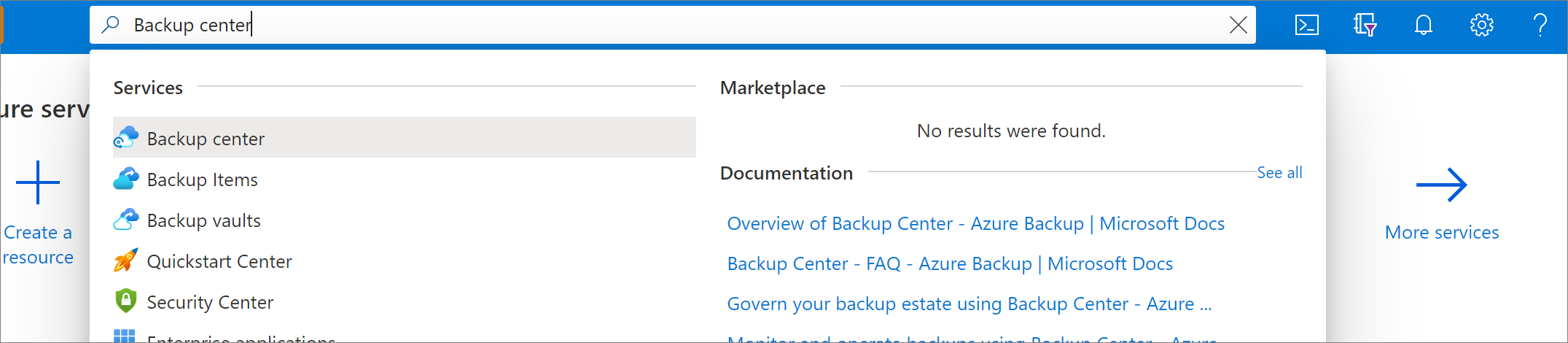
Pada bilah Gambaran Umum, dua petak peta muncul – Pekerjaan dan Instans Cadangan.
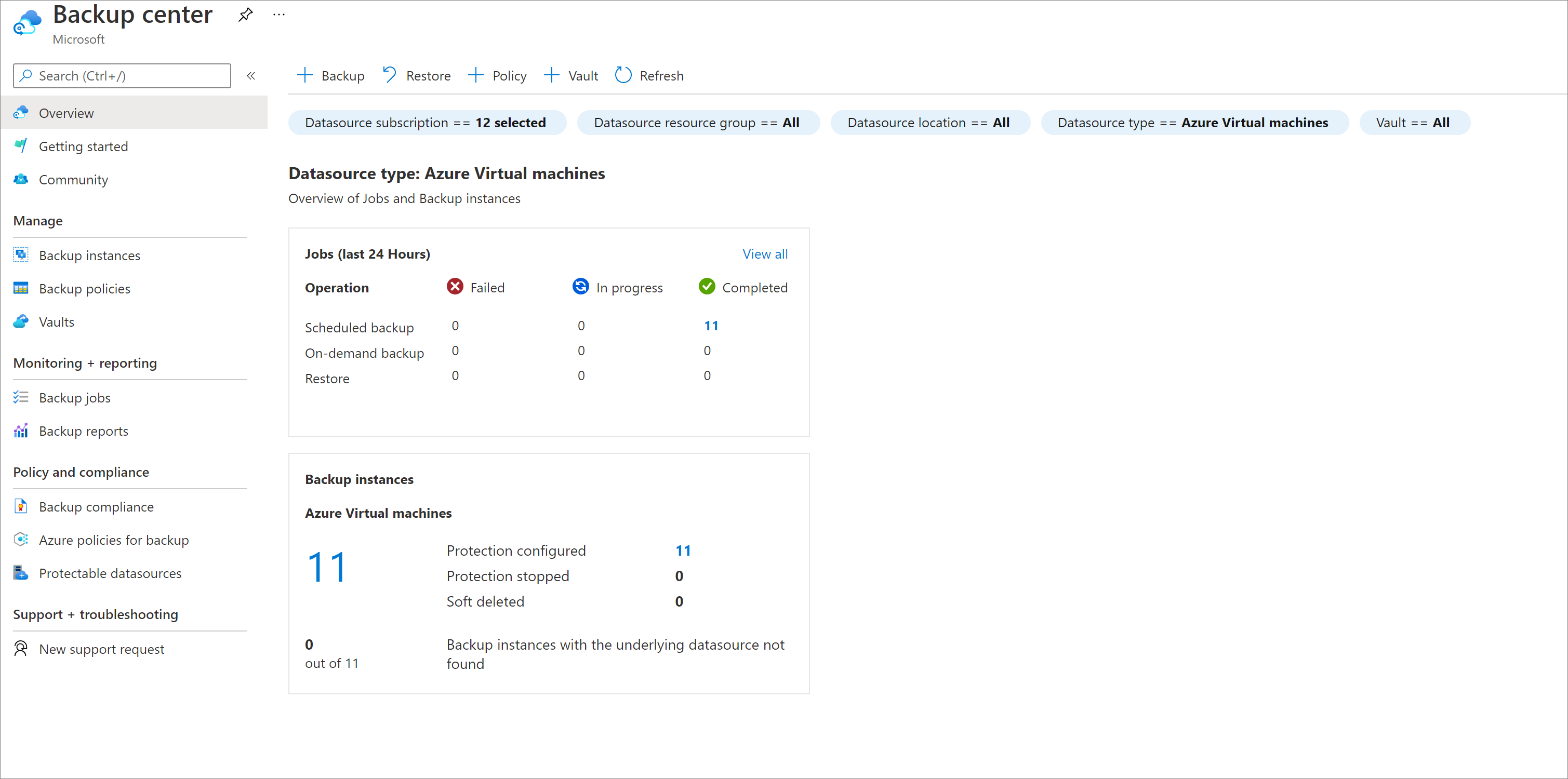
Pada petak peta Pekerjaan, Anda mendapatkan tampilan ringkasan dari semua pekerjaan terkait pencadangan dan pemulihan yang dipicu di seluruh estate cadangan Anda dalam 24 jam terakhir.
- Anda dapat melihat informasi tentang jumlah pekerjaan yang telah selesai, gagal, dan sedang berlangsung.
- Pilih salah satu angka dalam petak peta ini memungkinkan Anda melihat informasi selengkapnya tentang pekerjaan untuk jenis sumber data, jenis operasi, dan status tertentu.
Pada petak peta Pekerjaan, Anda juga mendapatkan tampilan ringkasan dari semua pekerjaan terkait Azure Site Recovery yang dipicu di seluruh real estat replikasi Anda dalam 24 jam terakhir.

Pada petak peta Instans Cadangan, Anda mendapatkan tampilan ringkasan dari semua instans cadangan di seluruh estate cadangan Anda. Misalnya, Anda dapat melihat jumlah instans cadangan yang dalam status dihapus sementara dibandingkan dengan jumlah instans yang masih dikonfigurasi untuk perlindungan.
- Pilih salah satu angka dalam petak peta ini memungkinkan Anda melihat informasi selengkapnya tentang instans cadangan untuk jenis sumber data dan status perlindungan tertentu.
- Anda juga dapat melihat semua instans cadangan yang sumber data yang mendasarnya tidak ditemukan (sumber data mungkin dihapus, atau Anda mungkin tidak memiliki akses ke sumber data).
Pada petak peta Instans Cadangan, Anda juga bisa mendapatkan tampilan ringkasan dari semua item yang direplikasi di seluruh estate replikasi Anda.

Tonton video berikut untuk memahami kapabilitas pusat Cadangan:
Lihat langkah-langkah berikutnya untuk memahami berbagai kemampuan yang disediakan pusat Backup, dan bagaimana Anda dapat menggunakan kemampuan ini untuk mengelola real estat cadangan Anda secara efisien.
Mengakses sumber daya komunitas di Hub Komunitas
Anda dapat menggunakan pusat Cadangan untuk mengakses berbagai sumber daya komunitas yang berguna untuk admin atau operator cadangan.
Untuk mengakses Hub Komunitas, navigasi ke pusat Cadangan di portal Azure dan pilih item menu Komunitas.
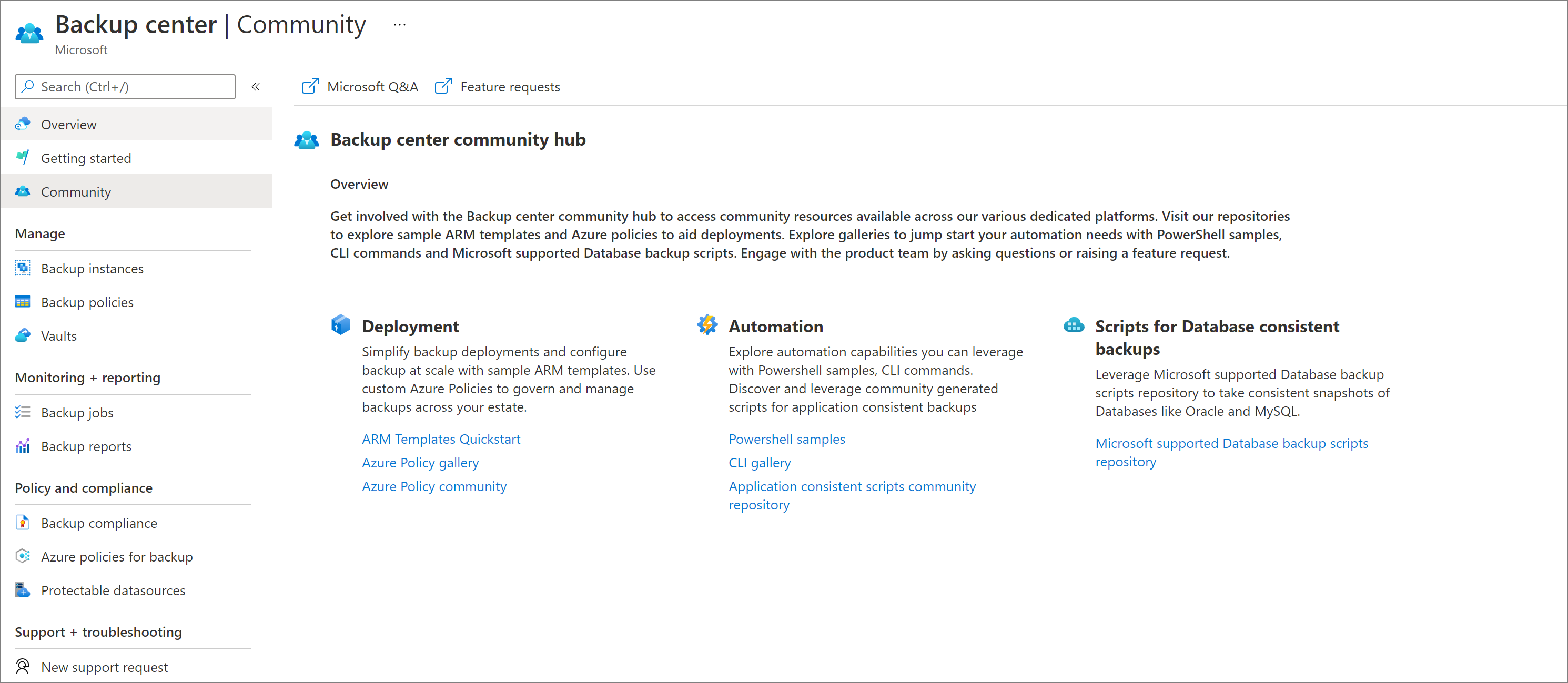
Beberapa sumber daya yang tersedia melalui Hub Komunitas adalah:
Microsoft Q&A: Anda dapat menggunakan forum ini untuk mengajukan dan menemukan pertanyaan tentang berbagai fitur produk dan mendapatkan panduan dari komunitas.
Permintaan Fitur: Anda dapat menavigasi ke UserVoice dan permintaan fitur file.
Sampel untuk penyebaran otomatis: Menggunakan Hub Komunitas, Anda dapat menemukan sampel templat Azure Resource Manager (ARM) dan Kebijakan Azure yang dapat Anda gunakan di luar kotak. Anda juga dapat menemukan contoh Skrip PowerShell, perintah CLI, dan skrip Pencadangan Database Microsoft.
Langkah berikutnya
Saran dan Komentar
Segera hadir: Sepanjang tahun 2024 kami akan menghentikan penggunaan GitHub Issues sebagai mekanisme umpan balik untuk konten dan menggantinya dengan sistem umpan balik baru. Untuk mengetahui informasi selengkapnya, lihat: https://aka.ms/ContentUserFeedback.
Kirim dan lihat umpan balik untuk